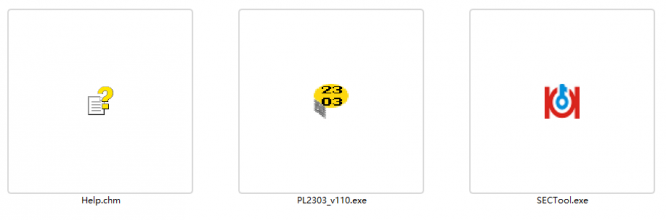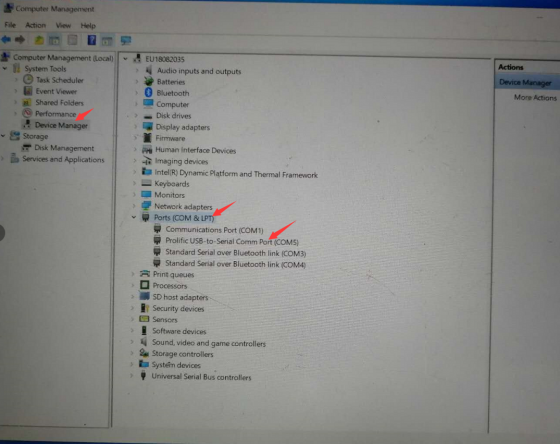Інструкцыя па абнаўленні бэта-версіі:
Меры засцярогі:
- У працэсе абнаўлення ўмашына, не забудзьцеся захавацьБэта-версіямашыну ўключыце, а не выключайце, бо ў адваротным выпадку існуе рызыка пашкоджаннямашына.
2. Перш чым падключаць кампутар праз кабель перадачы дадзеных, уключыцеБэта-версіяізатымпадключыце яго!
3. Не закрывайце праграму абнаўлення і не адключайце абноўлены кабель перадачы дадзеных падчас працэсу абнаўлення.
4. Для абнаўлення трэба падрыхтаваць сіні USB-кабель перадачы дадзеных, які ўваходзіць у камплектБэта-версія, камп'ютар з Windows, інструмент сумяшчальны з win7, win8, win10, а камп'ютар для абнаўлення павінен мець сетку.
Ніжэй прыведзены этапы абнаўлення:
1.Калі ласкаадкрыйце папку Kukai Tool, атрымайце 3 дакументы, як паказана ніжэй, і ўсталюйце ў сярэднім драйвер для абнаўлення: PL2303_v110.exe
2.Двойчы пстрыкніце па ім, каб усталяваць яго на свой ноўтбук, пасля поўнай устаноўкі, калі ноўтбук патрабуе перазагрузкі, перазагрузіце.
3.Далей падключыце сіні USB-кабель перадачы даных, які пастаўляецца з бэта-версіяй, да прылады і USB-порта ноўтбука (калі гэта настольны кампутар, лепш падключаць да USB-порта на задняй панэлі кампутара). Звярніце ўвагу, што перад падключэннем да кампутара ўключыце Beta! ! !
4. У гэты час вы можаце адкрыць дыспетчар прыладнаціснуўшы гэты PC-manage-device manager-ports toправерце порт прылады, як паказана на малюнку ніжэй. У дыспетчару прылад порт мае: прадастаўлены USB-паслядоўны камунікацыйны порт (COM?), які даказвае, што драйвер быў паспяхова ўсталяваны і быў усталяваны. іншы, вы можаце запомніць гэты нумар порта або не закрываць дыспетчар прылад.
5. Двойчы пстрыкніце, каб адкрыць інструмент абнаўлення, выканайце наступныя дзеянні, крок1, увядзіце серыйны нумар машыны + рэгістрацыйны код, увайдзіце ў сістэму.Крок 2гэта выбраць нумар вашага порта, які знаходзіцца ў дыспетчару прылад.Крок 3гэта падключыць порт і націснуць Connect Device. Націсніце абнавіцьонлайндлякрок 4.
тады пачнецца абнаўленне. У гэты час вы павінны пераканацца, што машына не можа быць выключана, кампутар не можа быць выключаны, і злучэнне не можа быць разарвана. Дачакайцеся завяршэння абнаўлення.
6.Пасля абнаўленняскончыўпаспяховыly, калі ласкаадключыце кабель USB і паўторна адкалібруйце прыладу. У гэты час праводзіцца мадэрнізацыя вмашыназавершана.
Час публікацыі: 22 верасня 2021 г